OPEL INSIGNIA 2015 Informacijos ir pramogų sistemos vadovas (in Lithuanian)
Manufacturer: OPEL, Model Year: 2015, Model line: INSIGNIA, Model: OPEL INSIGNIA 2015Pages: 149, PDF Size: 2.62 MB
Page 11 of 149
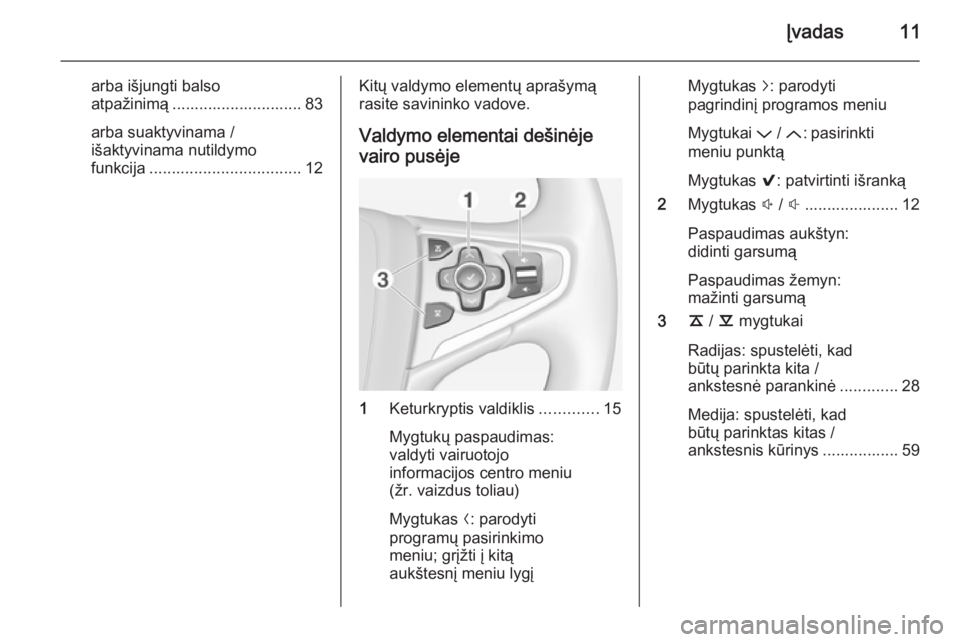
Įvadas11
arba išjungti balso
atpažinimą ............................. 83
arba suaktyvinama /
išaktyvinama nutildymo
funkcija .................................. 12Kitų valdymo elementų aprašymą
rasite savininko vadove.
Valdymo elementai dešinėje
vairo pusėje
1 Keturkryptis valdiklis .............15
Mygtukų paspaudimas:
valdyti vairuotojo
informacijos centro meniu
(žr. vaizdus toliau)
Mygtukas N: parodyti
programų pasirinkimo
meniu; grįžti į kitą
aukštesnį meniu lygį
Mygtukas j: parodyti
pagrindinį programos meniu
Mygtukai P / Q : pasirinkti
meniu punktą
Mygtukas 9: patvirtinti išranką
2 Mygtukas ! / # ..................... 12
Paspaudimas aukštyn:
didinti garsumą
Paspaudimas žemyn:
mažinti garsumą
3 k / l mygtukai
Radijas: spustelėti, kad
būtų parinkta kita /
ankstesnė parankinė .............28
Medija: spustelėti, kad
būtų parinktas kitas /
ankstesnis kūrinys ................. 59
Page 12 of 149
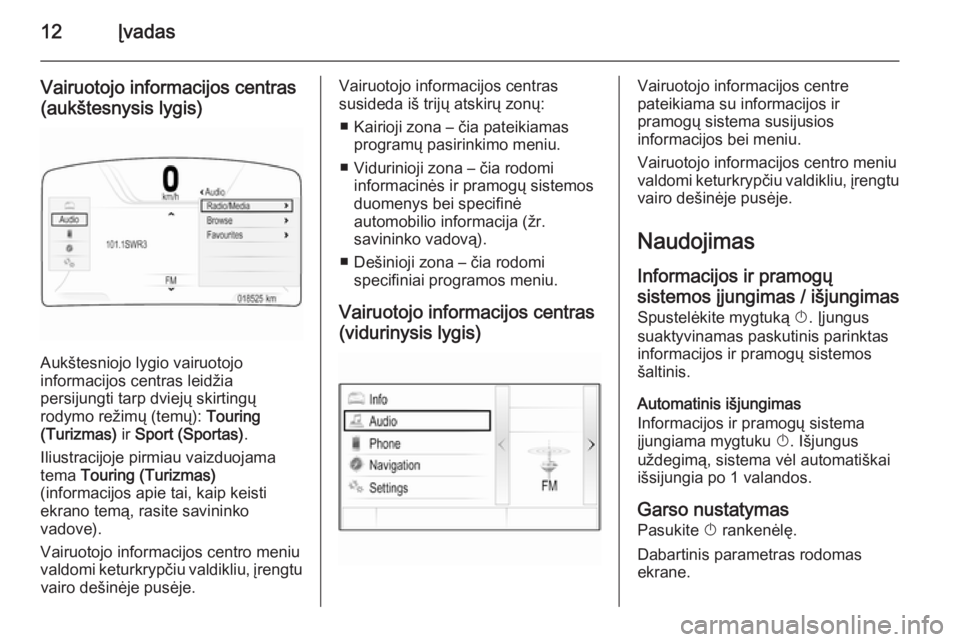
12Įvadas
Vairuotojo informacijos centras(aukštesnysis lygis)
Aukštesniojo lygio vairuotojo
informacijos centras leidžia
persijungti tarp dviejų skirtingų
rodymo režimų (temų): Touring
(Turizmas) ir Sport (Sportas) .
Iliustracijoje pirmiau vaizduojama
tema Touring (Turizmas)
(informacijos apie tai, kaip keisti
ekrano temą, rasite savininko
vadove).
Vairuotojo informacijos centro meniu
valdomi keturkrypčiu valdikliu, įrengtu vairo dešinėje pusėje.
Vairuotojo informacijos centras
susideda iš trijų atskirų zonų:
■ Kairioji zona – čia pateikiamas programų pasirinkimo meniu.
■ Vidurinioji zona – čia rodomi informacinės ir pramogų sistemos
duomenys bei specifinė
automobilio informacija (žr.
savininko vadovą).
■ Dešinioji zona – čia rodomi specifiniai programos meniu.
Vairuotojo informacijos centras (vidurinysis lygis)Vairuotojo informacijos centre
pateikiama su informacijos ir
pramogų sistema susijusios
informacijos bei meniu.
Vairuotojo informacijos centro meniu valdomi keturkrypčiu valdikliu, įrengtu vairo dešinėje pusėje.
Naudojimas
Informacijos ir pramogų
sistemos įjungimas / išjungimas
Spustelėkite mygtuką X. Įjungus
suaktyvinamas paskutinis parinktas informacijos ir pramogų sistemos
šaltinis.
Automatinis išjungimas
Informacijos ir pramogų sistema
įjungiama mygtuku X. Išjungus
uždegimą, sistema vėl automatiškai
išsijungia po 1 valandos.
Garso nustatymas
Pasukite X rankenėlę.
Dabartinis parametras rodomas
ekrane.
Page 13 of 149
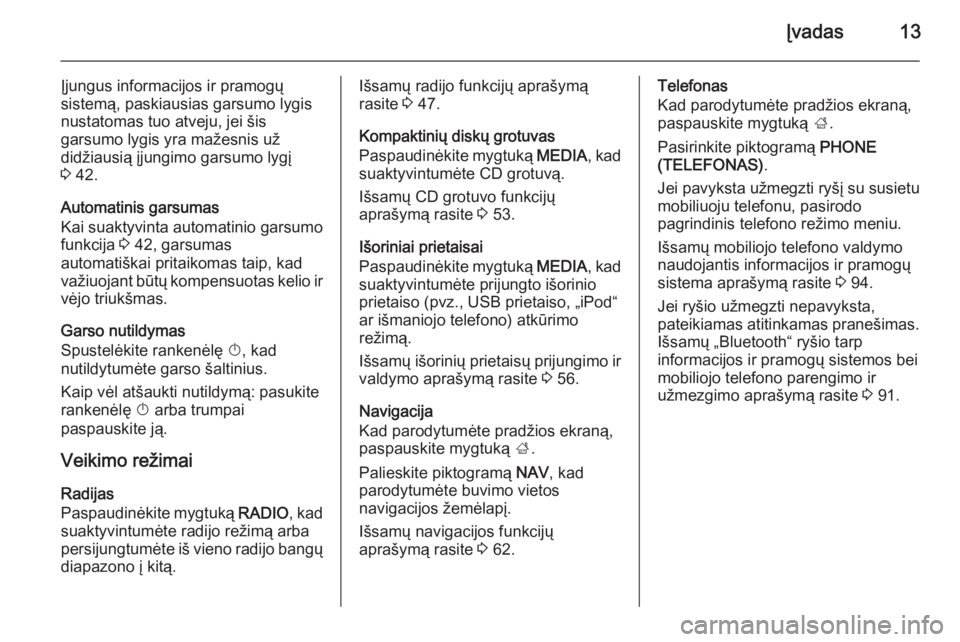
Įvadas13
Įjungus informacijos ir pramogų
sistemą, paskiausias garsumo lygis
nustatomas tuo atveju, jei šis
garsumo lygis yra mažesnis už
didžiausią įjungimo garsumo lygį
3 42.
Automatinis garsumas
Kai suaktyvinta automatinio garsumo
funkcija 3 42, garsumas
automatiškai pritaikomas taip, kad
važiuojant būtų kompensuotas kelio ir
vėjo triukšmas.
Garso nutildymas
Spustelėkite rankenėlę X, kad
nutildytumėte garso šaltinius.
Kaip vėl atšaukti nutildymą: pasukite
rankenėlę X arba trumpai
paspauskite ją.
Veikimo režimai
Radijas
Paspaudinėkite mygtuką RADIO, kad
suaktyvintumėte radijo režimą arba
persijungtumėte iš vieno radijo bangų
diapazono į kitą.Išsamų radijo funkcijų aprašymą
rasite 3 47.
Kompaktinių diskų grotuvas
Paspaudinėkite mygtuką MEDIA, kad
suaktyvintumėte CD grotuvą.
Išsamų CD grotuvo funkcijų
aprašymą rasite 3 53.
Išoriniai prietaisai
Paspaudinėkite mygtuką MEDIA, kad
suaktyvintumėte prijungto išorinio
prietaiso (pvz., USB prietaiso, „iPod“
ar išmaniojo telefono) atkūrimo
režimą.
Išsamų išorinių prietaisų prijungimo ir valdymo aprašymą rasite 3 56.
Navigacija
Kad parodytumėte pradžios ekraną,
paspauskite mygtuką ;.
Palieskite piktogramą NAV, kad
parodytumėte buvimo vietos
navigacijos žemėlapį.
Išsamų navigacijos funkcijų
aprašymą rasite 3 62.Telefonas
Kad parodytumėte pradžios ekraną,
paspauskite mygtuką ;.
Pasirinkite piktogramą PHONE
(TELEFONAS) .
Jei pavyksta užmegzti ryšį su susietu
mobiliuoju telefonu, pasirodo
pagrindinis telefono režimo meniu.
Išsamų mobiliojo telefono valdymo
naudojantis informacijos ir pramogų
sistema aprašymą rasite 3 94.
Jei ryšio užmegzti nepavyksta,
pateikiamas atitinkamas pranešimas.
Išsamų „Bluetooth“ ryšio tarp
informacijos ir pramogų sistemos bei
mobiliojo telefono parengimo ir
užmezgimo aprašymą rasite 3 91.
Page 14 of 149
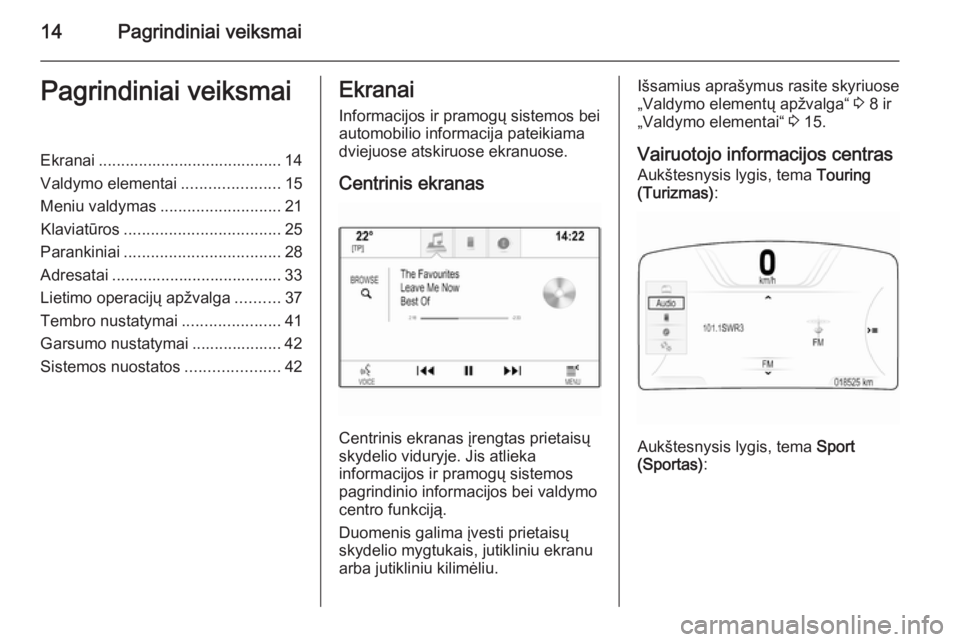
14Pagrindiniai veiksmaiPagrindiniai veiksmaiEkranai ......................................... 14
Valdymo elementai ......................15
Meniu valdymas ........................... 21
Klaviatūros ................................... 25
Parankiniai ................................... 28
Adresatai ...................................... 33
Lietimo operacijų apžvalga ..........37
Tembro nustatymai ......................41
Garsumo nustatymai .................... 42 Sistemos nuostatos .....................42Ekranai
Informacijos ir pramogų sistemos bei
automobilio informacija pateikiama
dviejuose atskiruose ekranuose.
Centrinis ekranas
Centrinis ekranas įrengtas prietaisų
skydelio viduryje. Jis atlieka
informacijos ir pramogų sistemos
pagrindinio informacijos bei valdymo
centro funkciją.
Duomenis galima įvesti prietaisų
skydelio mygtukais, jutikliniu ekranu
arba jutikliniu kilimėliu.
Išsamius aprašymus rasite skyriuose
„Valdymo elementų apžvalga“ 3 8 ir
„Valdymo elementai“ 3 15.
Vairuotojo informacijos centras
Aukštesnysis lygis, tema Touring
(Turizmas) :
Aukštesnysis lygis, tema
Sport
(Sportas) :
Page 15 of 149
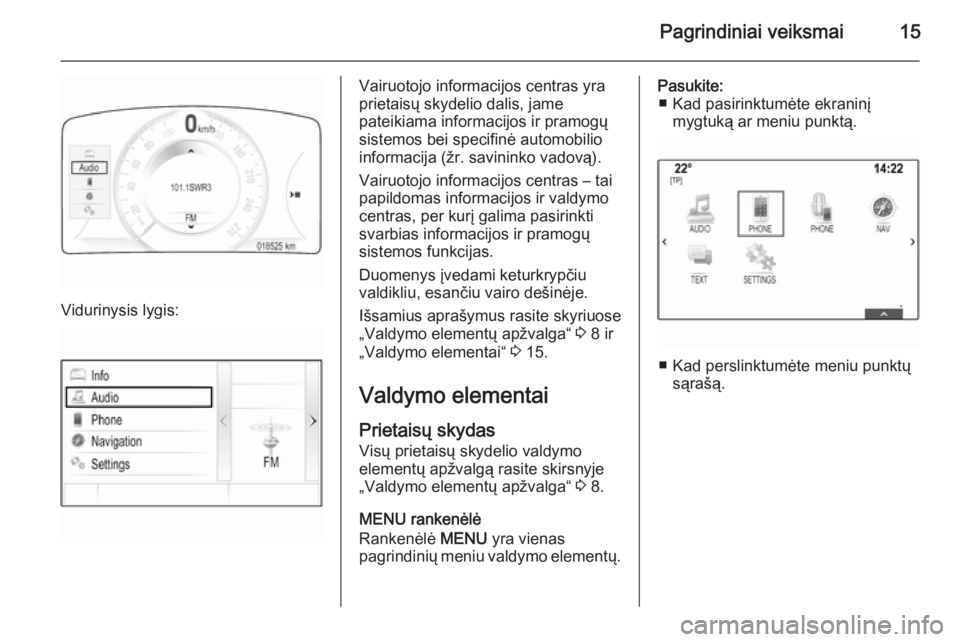
Pagrindiniai veiksmai15
Vidurinysis lygis:
Vairuotojo informacijos centras yra
prietaisų skydelio dalis, jame
pateikiama informacijos ir pramogų
sistemos bei specifinė automobilio
informacija (žr. savininko vadovą).
Vairuotojo informacijos centras – tai
papildomas informacijos ir valdymo
centras, per kurį galima pasirinkti
svarbias informacijos ir pramogų
sistemos funkcijas.
Duomenys įvedami keturkrypčiu
valdikliu, esančiu vairo dešinėje.
Išsamius aprašymus rasite skyriuose
„Valdymo elementų apžvalga“ 3 8 ir
„Valdymo elementai“ 3 15.
Valdymo elementai
Prietaisų skydas Visų prietaisų skydelio valdymo
elementų apžvalgą rasite skirsnyje
„Valdymo elementų apžvalga“ 3 8.
MENU rankenėlė
Rankenėlė MENU yra vienas
pagrindinių meniu valdymo elementų.Pasukite: ■ Kad pasirinktumėte ekraninį mygtuką ar meniu punktą.
■ Kad perslinktumėte meniu punktųsąrašą.
Page 16 of 149
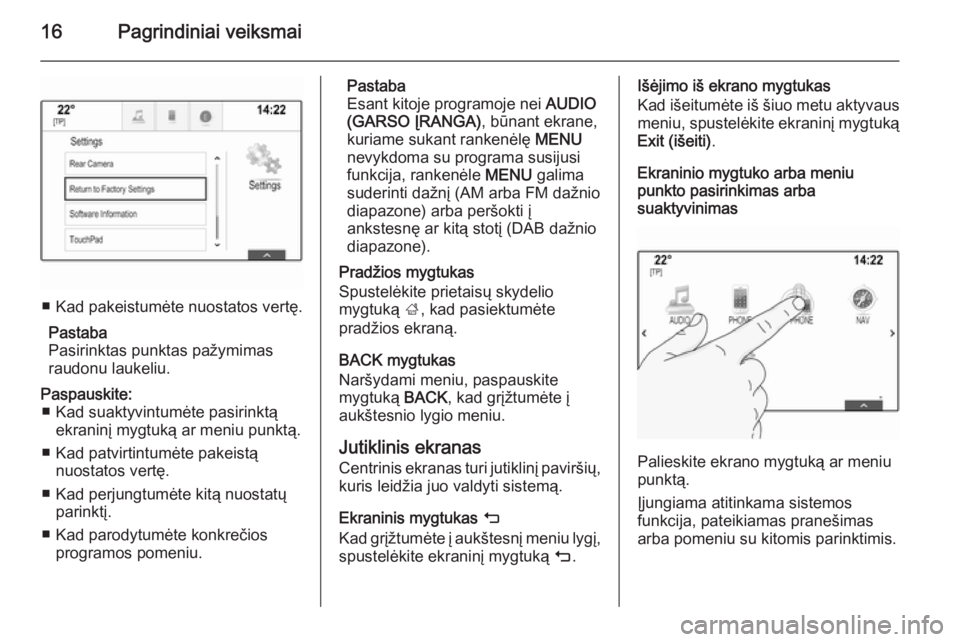
16Pagrindiniai veiksmai
■ Kad pakeistumėte nuostatos vertę.Pastaba
Pasirinktas punktas pažymimas raudonu laukeliu.
Paspauskite: ■ Kad suaktyvintumėte pasirinktą ekraninį mygtuką ar meniu punktą.
■ Kad patvirtintumėte pakeistą nuostatos vertę.
■ Kad perjungtumėte kitą nuostatų parinktį.
■ Kad parodytumėte konkrečios programos pomeniu.Pastaba
Esant kitoje programoje nei AUDIO
(GARSO ĮRANGA) , būnant ekrane,
kuriame sukant rankenėlę MENU
nevykdoma su programa susijusi
funkcija, rankenėle MENU galima
suderinti dažnį (AM arba FM dažnio
diapazone) arba peršokti į
ankstesnę ar kitą stotį (DAB dažnio
diapazone).
Pradžios mygtukas
Spustelėkite prietaisų skydelio
mygtuką ;, kad pasiektumėte
pradžios ekraną.
BACK mygtukas
Naršydami meniu, paspauskite
mygtuką BACK, kad grįžtumėte į
aukštesnio lygio meniu.
Jutiklinis ekranas
Centrinis ekranas turi jutiklinį paviršių,
kuris leidžia juo valdyti sistemą.
Ekraninis mygtukas m
Kad grįžtumėte į aukštesnį meniu lygį, spustelėkite ekraninį mygtuką m.Išėjimo iš ekrano mygtukas
Kad išeitumėte iš šiuo metu aktyvaus
meniu, spustelėkite ekraninį mygtuką
Exit (išeiti) .
Ekraninio mygtuko arba meniu
punkto pasirinkimas arba
suaktyvinimas
Palieskite ekrano mygtuką ar meniu
punktą.
Įjungiama atitinkama sistemos
funkcija, pateikiamas pranešimas
arba pomeniu su kitomis parinktimis.
Page 17 of 149
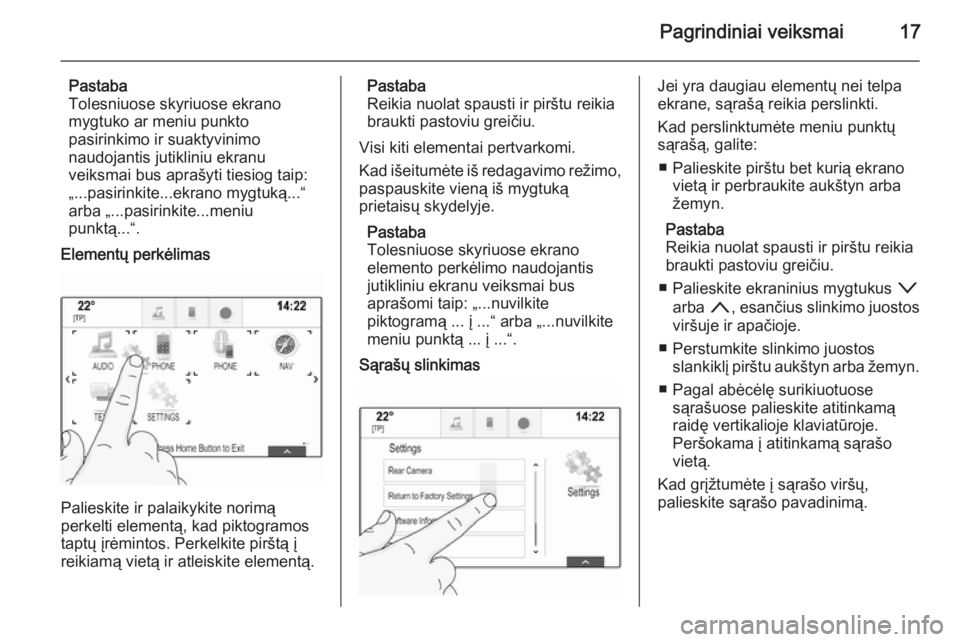
Pagrindiniai veiksmai17
Pastaba
Tolesniuose skyriuose ekrano
mygtuko ar meniu punkto
pasirinkimo ir suaktyvinimo
naudojantis jutikliniu ekranu
veiksmai bus aprašyti tiesiog taip: „...pasirinkite...ekrano mygtuką...“
arba „...pasirinkite...meniu
punktą...“.
Elementų perkėlimas
Palieskite ir palaikykite norimą
perkelti elementą, kad piktogramos
taptų įrėmintos. Perkelkite pirštą į
reikiamą vietą ir atleiskite elementą.
Pastaba
Reikia nuolat spausti ir pirštu reikia
braukti pastoviu greičiu.
Visi kiti elementai pertvarkomi.
Kad išeitumėte iš redagavimo režimo, paspauskite vieną iš mygtuką
prietaisų skydelyje.
Pastaba
Tolesniuose skyriuose ekrano
elemento perkėlimo naudojantis
jutikliniu ekranu veiksmai bus
aprašomi taip: „...nuvilkite
piktogramą ... į ...“ arba „...nuvilkite
meniu punktą ... į ...“.
Sąrašų slinkimasJei yra daugiau elementų nei telpa
ekrane, sąrašą reikia perslinkti.
Kad perslinktumėte meniu punktų
sąrašą, galite:
■ Palieskite pirštu bet kurią ekrano vietą ir perbraukite aukštyn arba
žemyn.
Pastaba
Reikia nuolat spausti ir pirštu reikia
braukti pastoviu greičiu.
■ Palieskite ekraninius mygtukus o
arba n, esančius slinkimo juostos
viršuje ir apačioje.
■ Perstumkite slinkimo juostos slankiklį pirštu aukštyn arba žemyn.
■ Pagal abėcėlę surikiuotuose sąrašuose palieskite atitinkamą
raidę vertikalioje klaviatūroje.
Peršokama į atitinkamą sąrašo
vietą.
Kad grįžtumėte į sąrašo viršų,
palieskite sąrašo pavadinimą.
Page 18 of 149
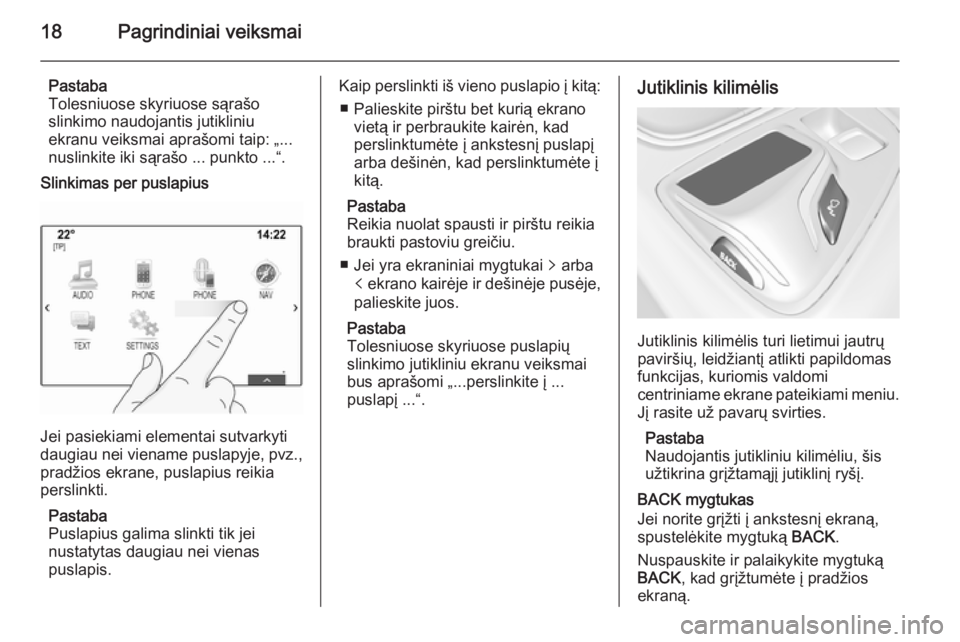
18Pagrindiniai veiksmai
Pastaba
Tolesniuose skyriuose sąrašo
slinkimo naudojantis jutikliniu
ekranu veiksmai aprašomi taip: „...
nuslinkite iki sąrašo ... punkto ...“.
Slinkimas per puslapius
Jei pasiekiami elementai sutvarkyti
daugiau nei viename puslapyje, pvz.,
pradžios ekrane, puslapius reikia
perslinkti.
Pastaba
Puslapius galima slinkti tik jei
nustatytas daugiau nei vienas
puslapis.
Kaip perslinkti iš vieno puslapio į kitą:
■ Palieskite pirštu bet kurią ekrano vietą ir perbraukite kairėn, kad
perslinktumėte į ankstesnį puslapį
arba dešinėn, kad perslinktumėte į
kitą.
Pastaba
Reikia nuolat spausti ir pirštu reikia
braukti pastoviu greičiu.
■ Jei yra ekraniniai mygtukai q arba
p ekrano kairėje ir dešinėje pusėje,
palieskite juos.
Pastaba
Tolesniuose skyriuose puslapių
slinkimo jutikliniu ekranu veiksmai
bus aprašomi „...perslinkite į ...
puslapį ...“.Jutiklinis kilimėlis
Jutiklinis kilimėlis turi lietimui jautrų
paviršių, leidžiantį atlikti papildomas
funkcijas, kuriomis valdomi
centriniame ekrane pateikiami meniu. Jį rasite už pavarų svirties.
Pastaba
Naudojantis jutikliniu kilimėliu, šis
užtikrina grįžtamąjį jutiklinį ryšį.
BACK mygtukas
Jei norite grįžti į ankstesnį ekraną,
spustelėkite mygtuką BACK.
Nuspauskite ir palaikykite mygtuką BACK , kad grįžtumėte į pradžios
ekraną.
Page 19 of 149
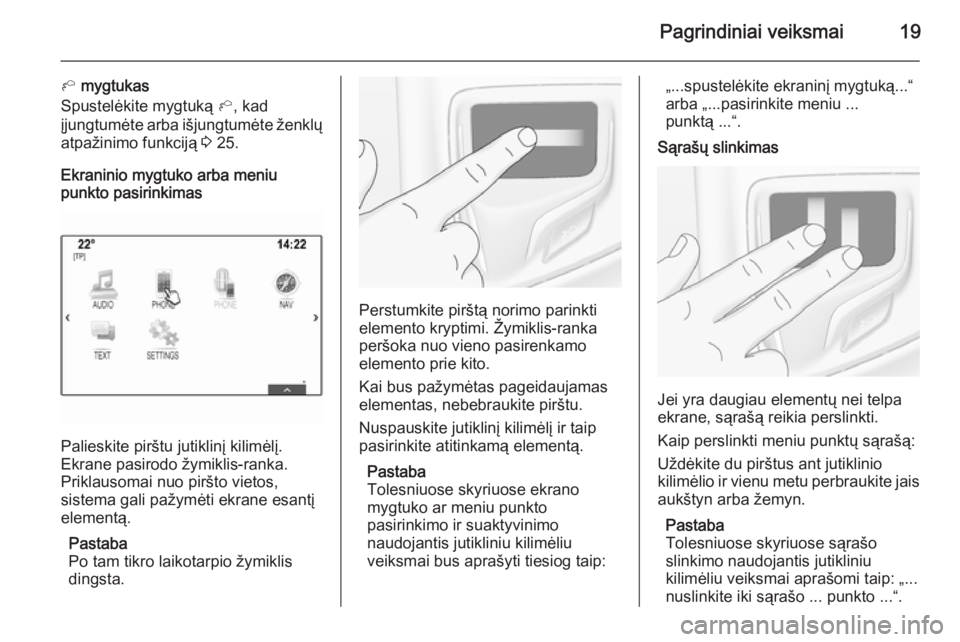
Pagrindiniai veiksmai19
h mygtukas
Spustelėkite mygtuką h, kad
įjungtumėte arba išjungtumėte ženklų atpažinimo funkciją 3 25.
Ekraninio mygtuko arba meniu
punkto pasirinkimas
Palieskite pirštu jutiklinį kilimėlį.
Ekrane pasirodo žymiklis-ranka.
Priklausomai nuo piršto vietos,
sistema gali pažymėti ekrane esantį
elementą.
Pastaba
Po tam tikro laikotarpio žymiklis dingsta.
Perstumkite pirštą norimo parinkti
elemento kryptimi. Žymiklis-ranka
peršoka nuo vieno pasirenkamo
elemento prie kito.
Kai bus pažymėtas pageidaujamas
elementas, nebebraukite pirštu.
Nuspauskite jutiklinį kilimėlį ir taip
pasirinkite atitinkamą elementą.
Pastaba
Tolesniuose skyriuose ekrano
mygtuko ar meniu punkto
pasirinkimo ir suaktyvinimo
naudojantis jutikliniu kilimėliu
veiksmai bus aprašyti tiesiog taip:
„...spustelėkite ekraninį mygtuką...“
arba „...pasirinkite meniu ...
punktą ...“.
Sąrašų slinkimas
Jei yra daugiau elementų nei telpa
ekrane, sąrašą reikia perslinkti.
Kaip perslinkti meniu punktų sąrašą:
Uždėkite du pirštus ant jutiklinio
kilimėlio ir vienu metu perbraukite jais aukštyn arba žemyn.
Pastaba
Tolesniuose skyriuose sąrašo
slinkimo naudojantis jutikliniu
kilimėliu veiksmai aprašomi taip: „...
nuslinkite iki sąrašo ... punkto ...“.
Page 20 of 149
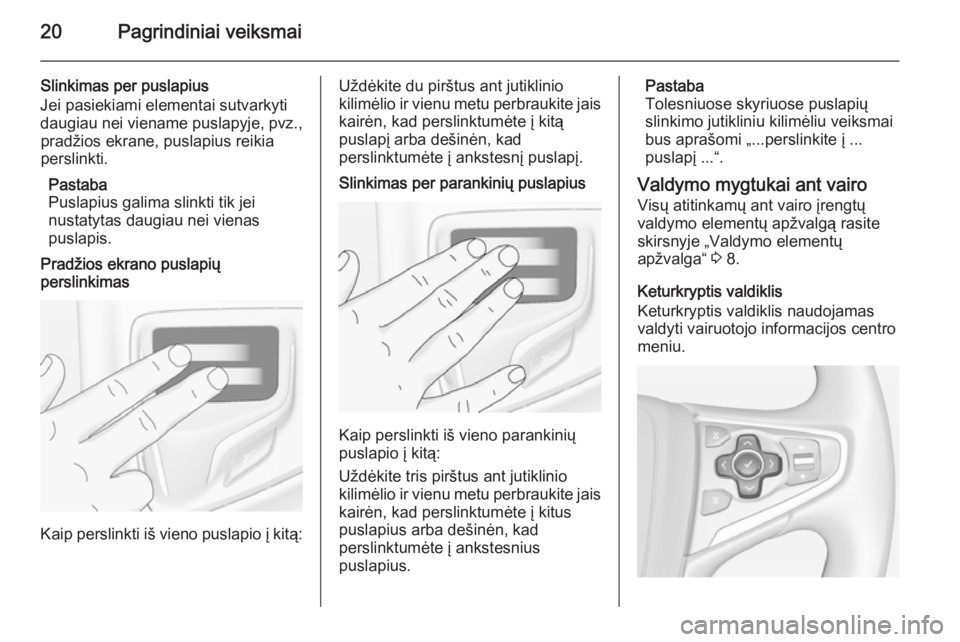
20Pagrindiniai veiksmai
Slinkimas per puslapius
Jei pasiekiami elementai sutvarkyti
daugiau nei viename puslapyje, pvz., pradžios ekrane, puslapius reikia
perslinkti.
Pastaba
Puslapius galima slinkti tik jei
nustatytas daugiau nei vienas
puslapis.Pradžios ekrano puslapių
perslinkimas
Kaip perslinkti iš vieno puslapio į kitą:
Uždėkite du pirštus ant jutiklinio
kilimėlio ir vienu metu perbraukite jais kairėn, kad perslinktumėte į kitą
puslapį arba dešinėn, kad
perslinktumėte į ankstesnį puslapį.Slinkimas per parankinių puslapius
Kaip perslinkti iš vieno parankinių
puslapio į kitą:
Uždėkite tris pirštus ant jutiklinio
kilimėlio ir vienu metu perbraukite jais kairėn, kad perslinktumėte į kitus
puslapius arba dešinėn, kad
perslinktumėte į ankstesnius
puslapius.
Pastaba
Tolesniuose skyriuose puslapių
slinkimo jutikliniu kilimėliu veiksmai
bus aprašomi „...perslinkite į ...
puslapį ...“.
Valdymo mygtukai ant vairo
Visų atitinkamų ant vairo įrengtų
valdymo elementų apžvalgą rasite
skirsnyje „Valdymo elementų
apžvalga“ 3 8.
Keturkryptis valdiklis
Keturkryptis valdiklis naudojamas
valdyti vairuotojo informacijos centro meniu.